10.1. 파티셔닝이란 무엇입니까
비유 시간. 간단히 분해하면 새 하드 디스크는 집의 기초와 유사합니다. 가구와 같은 물건을 넣기 전에 구조와 벽이 필요합니다. 파티션은 디스크의 첫 번째 기초 수준입니다. 디스크가 논리적으로 파티션으로 분할되면 공간이 있는 집으로 생각할 수 있습니다. 각 파티션(방)은 이동한 후 다시 크기가 조정될 수 있는 특정 크기로 되어 있지만 공간을 확보하기 위해 개체를 이동하면 약간의 혼란이 발생할 수 있습니다. 파티션(방)이 생성되면 원하는 파일 시스템을 사용하여 포맷할 수 있습니다. 파일 시스템이 구축되면 파일 및 폴더(가구) 형태의 데이터로 파티션을 채우기 시작할 수 있습니다.
따라서 파티션은 전체 디스크에서 할당된 논리적 공간 덩어리입니다. 설치 시 시스템이 구성된 방식에 따라 디스크에 하나 이상의 파티션이 있을 수 있습니다. 어떤 경우에는 파티션의 레이아웃, 수, 크기를 수정하는 것도 가능하지만 이는 종종 전문가의 기능으로 간주됩니다.
많은 Microsoft Windows 사용자는 종종 "C: 드라이브"라고 알려진 하나의 큰 파티션만 가지게 됩니다. 그러나 Microsoft Windows 사용자는 연속적인 알파벳 문자(D:, E: 등)로 레이블이 지정된 여러 파티션을 갖는 것도 일반적입니다. .
마찬가지로 Ubuntu를 사용하면 디스크의 정확히 하나의 파티션에 시스템을 설치하거나 데이터와 응용 프로그램을 여러 파티션에 분산시킬 수 있습니다.
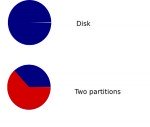
그림 10.1. 파티셔닝
두 시나리오 모두에 대해 유효한 주장이 있습니다. 모든 애플리케이션, 라이브러리 및 데이터가 포함된 단일 파티션을 사용하면 시스템 관리가 간단해집니다. 또한 응용 프로그램을 설치하거나 데이터를 추가하면 공통 "풀"의 공간을 사용하므로 유연성을 제공합니다.
![]() 참고 :
참고 :
Ubuntu를 설치할 때 모든 기본값을 수락하면 시스템이 다음과 같이 분리됩니다.
디스크에 두 개의 파티션이 있습니다. 하나는 모든 파일을 포함하고, 다른 하나는 컴퓨터 내부 메모리의 확장으로 생각할 수 있는 "스왑"으로 알려져 있습니다.
또는 다양한 유형의 애플리케이션, 라이브러리 및 데이터를 배치할 수 있는 다양한 크기의 여러 파티션을 생성할 수도 있습니다. 이는 사용자 데이터가 시스템 프로그램, 로그 파일 및 구성 파일과 별도로 보관되는 다중 사용자 또는 서버 환경에서 자주 사용됩니다. 시스템에 문제가 있고 로그 파일이 커지기 시작하면 이에 대한 상당한 이점을 볼 수 있습니다. 하나의 파티션에 있는 로그 파일은 실제 디스크의 자체(작은) 파티션에 제한되므로 이 시나리오에서 사용 가능한 모든 디스크 공간을 소비하지 않습니다.
어떤 분할 방식을 선택하든 이는 확정된 것이 아닙니다. 파티션 편집 유틸리티를 사용하여 파티션 크기를 조정할 수 있습니다(각 파티션에 충분한 여유 공간이 있어야 함). 그러나 이것은 상당히 고급 주제이므로 일반적으로 시스템을 사용하는 동안에는 수행되지 않습니다.
![]()
참고 :
시스템을 설치한 후 디스크 파티션 레이아웃을 변경할 수 있지만 파티션을 변경하기 전에 백업을 만드는 것이 중요합니다.
파일 시스템에 대해. 디스크 파티셔닝은 시작에 불과합니다. 디스크가 분할되면 운영 체제가 구조화된 방식으로 디스크에 파일을 배치할 수 있도록 해당 파티션을 포맷해야 합니다. 다양한 파일 시스템 유형이 있으며 각각 고유한 장점이 있습니다. Microsoft Windows의 두 가지 주요 파일 시스템은 FAT(파일 할당 테이블)와 NTFS(신기술 파일 시스템)입니다. Ubuntu에는 ext2, ext3, reiserfs, xfs 등 다양한 옵션이 있습니다. Ubuntu 설치 프로그램은 기본적으로 ext3을 선택하지만 물론 이를 재정의할 수도 있습니다.
![]()
반가운 소식:
ext3은 훌륭한 범용 저널링 파일 시스템입니다. 대부분의 작업을 잘 처리하지만 xfs는 음악 및 비디오 파일과 같은 매우 큰 파일을 처리할 때 더 나은 성능을 발휘하므로 미디어 센터 시스템에서 대신 선택되는 경우가 있습니다.
마운트 지점. 마운트 지점은 파일 시스템이 표시될 수 있는 디렉토리 계층 구조의 위치입니다. 이에 상응하는 실제 Microsoft Windows는 없습니다. Microsoft Windows에서는 C:, D: 등의 파티션이 완전히 별개의 개체로 표시되므로 운영 체제, 응용 프로그램 및 데이터가 사용자에 의해 "C: 드라이브에" 또는 "다음 폴더에 있는" 것으로 표시되는 경우가 많습니다. D: 드라이브".
![]()
반가운 소식:
"마운트"는 액세스가 가능한 파일 시스템을 지칭할 때 사용되는 용어입니다. CD 및 DVD는 일반적으로 삽입 시 자동으로 마운트됩니다. 메모리 스틱, 하드 디스크, 음악 플레이어와 같은 USB 연결 장치에도 마찬가지입니다.
Ubuntu에서 파일과 폴더는 Microsoft Windows와 마찬가지로 파티션 내에 있습니다. 그러나 파티션은 일반적으로 사용자가 직접 참조하지 않습니다. 사용자는 일반적으로 파일이 디스크의 어떤 파티션을 지정하지 않고 "내 홈 디렉터리에"(/home/< 사용자 이름>을 참조할 때) 또는 "루트 디렉터리에"(/ 를 참조할 때) 있다고 말합니다. 거주하다.
대부분의 표준 Ubuntu 설치에는 모든 파일과 폴더가 있는 파티션이 하나만 있습니다. 그러나 사용자가 외부 USB 연결 메모리 스틱이나 USB 하드 디스크를 연결하면 Ubuntu는 디렉터리 트리 내의 마운트 지점 아래에 해당 장치의 파티션을 마운트합니다. 예를 들어 USB로 연결된 메모리 스틱이나 하드 디스크는 일반적으로 /media/disk 아래에 표시됩니다(장치에 레이블이 지정된 파티션이 있는 경우는 제외). 이 경우 해당 파티션은 /media/ 아래에 표시됩니다. )
추가 고려 사항. 앞서 언급했듯이 파티션 크기 조정은 간단한 작업이 아닙니다. 대부분의 경우 관련된 모든 파일 시스템을 마운트 해제해야 합니다. 이는 해당 파일 시스템이 사용 중이 아니어야 함을 의미합니다. 일반적으로 파티션 크기를 조정하려면 시스템을 사용되지 않는 파일 시스템(예: 부팅 가능한 Live CD)으로 부팅해야 합니다. 따라서 나중에 불필요한 크기 조정을 방지하기 위해 생성할 파티션의 수와 크기와 관련하여 디스크를 파티션하기 전에 신중하게 고려해야 합니다.
![]()
주의:
드라이브를 고정 크기 파티션으로 세분화하면 홈 파티션의 하드 드라이브 공간이 부족해질 수 있습니다. 이는 다른 파티션에 사용 가능한 공간이 충분한 경우에도 발생할 수 있습니다. 적절하고 논리적인 파티셔닝을 위해서는 각 파티션에 필요한 공간의 양을 예측해야 합니다.
신규 사용자, 가정 사용자 및 기타 단일 사용자 설정의 경우 스왑 파티션이 있는 단일 루트(/) 파티션이 생성 및 사용이 가장 쉽고 편리합니다. 그러나 다중 사용자 시스템이나 컴퓨터의 경우
디스크 공간이 많으면 /home, /tmp, /usr 및 /var 디렉토리를 루트(/) 파티션과 별도의 개별 파티션으로 두는 것이 가장 좋습니다.
하드 드라이브를 분할하기 전에 다음 사항을 고려해야 합니다.
• 루트: 슬래시 디렉터리라고도 하며 디렉터리 트리의 최상위 디렉터리입니다. 루트 파티션을 생성할 때 루트에 /etc, /bin, /sbin, /lib 및 /dev 디렉터리가 포함되어 있는지 확인해야 합니다. 그렇지 않으면 시스템을 부팅할 수 없습니다. 또한 루트 파티션에 최소 150-250MB의 디스크 공간이 할당되어 있는지 확인해야 합니다.
• /home: 이 디렉터리에는 모든 사용자별 파일과 데이터가 포함되어 있습니다. 다중 사용자 시스템에서 모든 사용자는 이 디렉토리의 하위 디렉토리에 개인 데이터를 저장합니다. 이 디렉토리의 크기는 시스템을 사용하는 사용자 수와 이들이 이 디렉토리에 저장하는 파일에 따라 달라집니다. 이상적으로는 계획된 사용량에 따라 이 파티션의 디스크 공간을 계획해야 합니다. 일반적으로 각 사용자에게 약 100MB의 디스크 공간을 할당할 수 있습니다. 그러나 홈 디렉토리에 많은 멀티미디어 파일을 저장할 계획이라면 훨씬 더 많은 공간을 예약해야 할 수도 있습니다.
![]() 반가운 소식:
반가운 소식:
더 원활한 전환을 위해 /home을 별도의 파티션에 두는 것이 좋습니다.
한 배포판에서 다른 배포판으로.
• /var: 이 디렉터리에는 뉴스 장, 전자 메일, 웹 사이트, 데이터베이스 및 패키징 시스템 캐시와 같은 가변 데이터가 포함되어 있습니다. 이 디렉터리의 크기는 시스템 사용량에 따라 달라집니다. 아마도 이 디렉토리의 크기는 Ubuntu 패키지 관리 유틸리티의 사용에 따라 결정될 것입니다. Ubuntu가 제공하는 모든 패키지를 설치하려는 경우 /var 디렉토리에 2~3GB의 공간을 할당해야 합니다. 그러나 하드 디스크 공간을 절약하고 주요 소프트웨어 업데이트를 계획하지 않는 경우에는 /var 디렉토리에 30MB 또는 40MB 정도의 디스크 공간만 있으면 됩니다.
• /tmp: 이 디렉터리에는 프로그램에서 생성된 임시 데이터가 포함되어 있습니다. 아카이브 조작기, CD/DVD 저작 도구 및 멀티미디어 소프트웨어를 포함한 일부 응용 프로그램도 이 디렉토리를 사용하여 이미지 파일을 임시로 저장합니다. 이러한 응용 프로그램의 사용량에 따라 이 디렉터리에 대한 공간 할당을 계획해야 합니다. 이 디렉토리에 대해.
• /usr: 이 디렉토리에는 모든 사용자 프로그램(바이너리), 해당 문서 및 지원 라이브러리가 포함되어 있습니다. 이 디렉터리는 하드 디스크의 최대 공간을 사용하는 경향이 있습니다. 따라서 이 디렉터리에 최소 500MB의 디스크 공간을 제공해야 합니다. 그러나 설치하려는 소프트웨어 패키지의 수와 유형에 따라 이 공간을 늘려야 합니다. 계획된 사용량과 사용 가능한 디스크 공간에 따라 이 디렉터리에 1.5~6GB의 디스크 공간을 할당할 수 있습니다.
![]() 반가운 소식:
반가운 소식:
/usr 파티션은 원래 사용자가 아닌 사용자 시스템 리소스라고도 합니다.
예정된.


 문서
문서